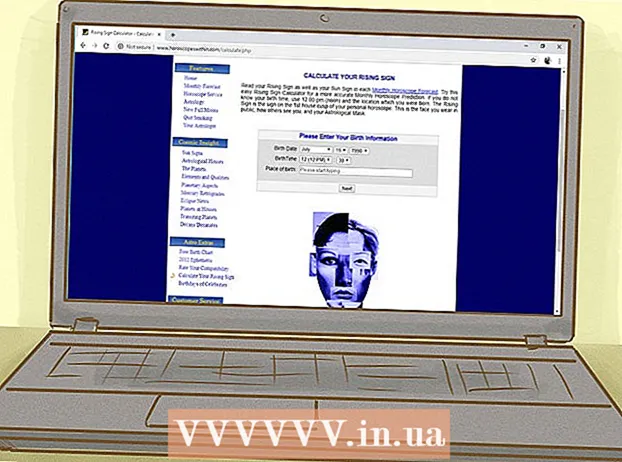Höfundur:
Marcus Baldwin
Sköpunardag:
15 Júní 2021
Uppfærsludagsetning:
1 Júlí 2024

Efni.
- Skref
- Hluti 1 af 2: Hvernig á að búa til sjálfvirkt mannvirki
- Hluti 2 af 2: Hvernig á að búa til mannvirki handvirkt
- Ábendingar
- Viðvaranir
Þessi grein mun sýna þér hvernig á að flokka gögn í Excel til að fela þau. Þetta er gagnlegt ef þú ert með stóra töflu með miklum gögnum.Hægt er að flokka og skipuleggja gögn í Windows og Mac OS X.
Skref
Hluti 1 af 2: Hvernig á að búa til sjálfvirkt mannvirki
 1 Opnaðu Excel töflureikni. Til að gera þetta, tvísmelltu á Excel skrána.
1 Opnaðu Excel töflureikni. Til að gera þetta, tvísmelltu á Excel skrána.  2 Smelltu á flipann Gögn. Það er vinstra megin við tólbandið, sem aftur er staðsett efst í Excel glugganum. Gagnatækjastikan opnast.
2 Smelltu á flipann Gögn. Það er vinstra megin við tólbandið, sem aftur er staðsett efst í Excel glugganum. Gagnatækjastikan opnast.  3 Smelltu á örina niður við hliðina á valkostinum Hópur. Þú finnur þennan valkost hægra megin á gagnaplötunni. Fellivalmynd opnast.
3 Smelltu á örina niður við hliðina á valkostinum Hópur. Þú finnur þennan valkost hægra megin á gagnaplötunni. Fellivalmynd opnast. - 4 Smelltu á Sköpun uppbyggingar. Það er í fellivalmyndinni Hópur. Skrá: Hópur og útlínur Excel gögn Skref 4 Útgáfa 2.webp
- Ef skilaboðin „Ekki er hægt að búa til skjalaskipan“ birtist formúlan sem gögnin eru háð ekki í samræmi við uppbyggingaraðgerðina. Í þessu tilfelli skaltu búa til uppbygginguna handvirkt (lestu næsta kafla).
 5 Fela gögnin. Smelltu á [-] hnappinn efst eða vinstra megin í Excel töflureikninum til að fela flokkuð gögn. Í flestum tilfellum mun þessi aðgerð sýna aðeins síðustu gagnalínuna.
5 Fela gögnin. Smelltu á [-] hnappinn efst eða vinstra megin í Excel töflureikninum til að fela flokkuð gögn. Í flestum tilfellum mun þessi aðgerð sýna aðeins síðustu gagnalínuna.  6 Fjarlægðu uppbygginguna (ef þörf krefur). Smelltu á „Aftengja hóp“ (hægra megin við valkostinn „Hópur“) og smelltu síðan á „Eyða uppbyggingu“ í fellivalmyndinni. Þetta mun birta gögnin sem hafa verið flokkuð og falin.
6 Fjarlægðu uppbygginguna (ef þörf krefur). Smelltu á „Aftengja hóp“ (hægra megin við valkostinn „Hópur“) og smelltu síðan á „Eyða uppbyggingu“ í fellivalmyndinni. Þetta mun birta gögnin sem hafa verið flokkuð og falin.
Hluti 2 af 2: Hvernig á að búa til mannvirki handvirkt
 1 Leggðu áherslu á gögnin. Smelltu á og haltu efst til vinstri hólfi tilætluðra gagna og dragðu síðan bendilinn að hólfinu neðst til hægri í gögnum sem óskað er eftir.
1 Leggðu áherslu á gögnin. Smelltu á og haltu efst til vinstri hólfi tilætluðra gagna og dragðu síðan bendilinn að hólfinu neðst til hægri í gögnum sem óskað er eftir.  2 Smelltu á flipann Gögn. Það er vinstra megin við tólbandið, sem aftur er staðsett efst í Excel glugganum.
2 Smelltu á flipann Gögn. Það er vinstra megin við tólbandið, sem aftur er staðsett efst í Excel glugganum.  3 Smelltu á Hópur. Þú finnur þennan valkost hægra megin á gagnaplötunni.
3 Smelltu á Hópur. Þú finnur þennan valkost hægra megin á gagnaplötunni.  4 Smelltu á Hópur. Það er í fellivalmyndinni Hópur.
4 Smelltu á Hópur. Það er í fellivalmyndinni Hópur.  5 Veldu flokkunaraðferð. Smelltu á Raðir til að flokka gögn lóðrétt eða smelltu á Dálka til að flokka gögn lárétt.
5 Veldu flokkunaraðferð. Smelltu á Raðir til að flokka gögn lóðrétt eða smelltu á Dálka til að flokka gögn lárétt.  6 Smelltu á Allt í lagi. Þessi hnappur er neðst í sprettiglugganum.
6 Smelltu á Allt í lagi. Þessi hnappur er neðst í sprettiglugganum.  7 Fela gögnin. Smelltu á [-] hnappinn efst eða vinstra megin í Excel töflureikninum til að fela flokkuð gögn. Í flestum tilfellum mun þessi aðgerð aðeins sýna síðustu gagnalínuna.
7 Fela gögnin. Smelltu á [-] hnappinn efst eða vinstra megin í Excel töflureikninum til að fela flokkuð gögn. Í flestum tilfellum mun þessi aðgerð aðeins sýna síðustu gagnalínuna.  8 Fjarlægðu uppbygginguna (ef þörf krefur). Smelltu á „Aftengja hóp“ (hægra megin við valkostinn „Hópur“) og smelltu síðan á „Eyða uppbyggingu“ í fellivalmyndinni. Þetta mun birta gögnin sem hafa verið flokkuð og falin.
8 Fjarlægðu uppbygginguna (ef þörf krefur). Smelltu á „Aftengja hóp“ (hægra megin við valkostinn „Hópur“) og smelltu síðan á „Eyða uppbyggingu“ í fellivalmyndinni. Þetta mun birta gögnin sem hafa verið flokkuð og falin.
Ábendingar
- Þú getur ekki notað lýstu aðgerðina ef borðið er opið fyrir aðgang almennings.
Viðvaranir
- Ekki nota lýst aðgerð ef þú þarft að vernda borðið. Í þessu tilfelli munu aðrir notendur ekki geta sýnt og falið raðir.